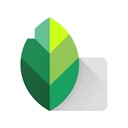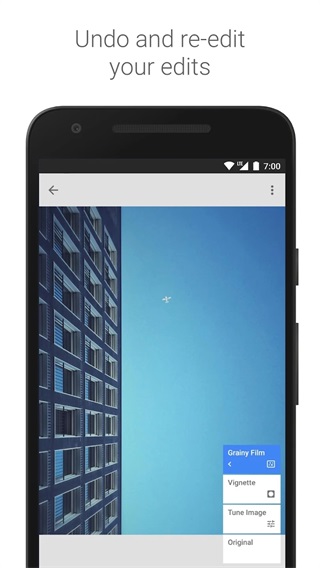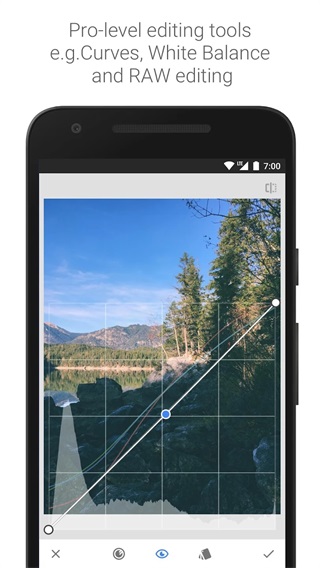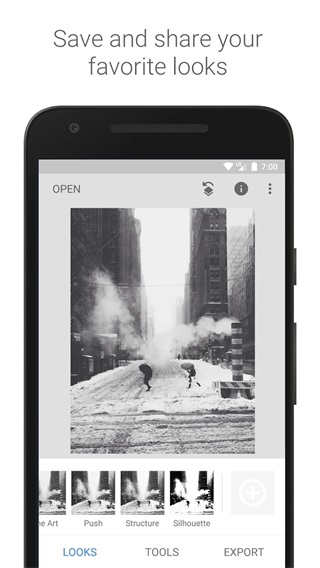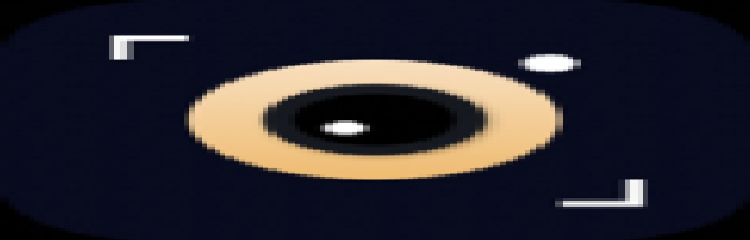软件简介
snapseed软件给你带来很不错的拍照功能,这里拥有超多的美颜滤镜为你提供,你能轻松的拍出各种你喜欢的照片,还可以自由的编辑自己喜欢的图片,调整各种背景和颜色,让你的照片更加的有层次感,各种强大的修图功能也是完全免费的,让你更好的获取自己需要的照片内容,有兴趣的小伙伴就来下载使用吧。
snapseed软件优势
1、Snapseed软件内置多种不同的功能等待你们使用,使用这些软件给自己的图片编辑,
2、进行多种方式修图。这款软件包含了很多不同的模块,你可以调整不同的方式进行修改,
3、而且还有使用多种滤镜以及特有的画笔模式,在Snapseed软件尽情编辑修改图片样式,感受完美过程!
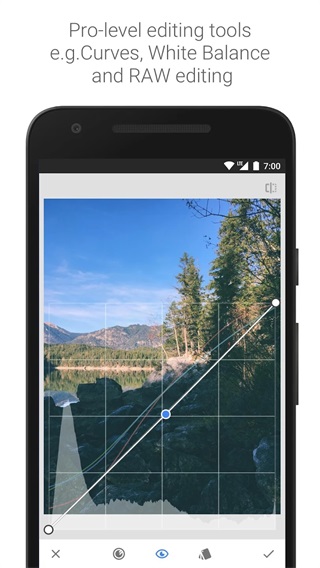
snapseed软件特色
1、Snapseed软件是由Google开发的一款全面而专业的照片编辑工具。有时候照片构图有问题,
2、但是通过裁切、旋转照片的方式修图,又会让照片变小,被迫要删掉边缘可能自己也很喜欢的景物。
3、那么这时候你应该试试看Snapseed中的变形工具,进入变形处理中,我们可以用垂直、水平、旋转等方式来调整照片的3D立体视角
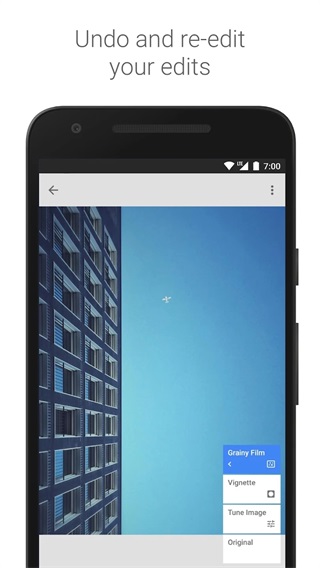
snapseed软件亮点
== 工具、滤镜和面孔 ==
• RAW 显影 – 可打开和微调 RAW DNG 文件;将文件无损保存或导出为 JPG
• 调整图片 – 自动调整曝光和颜色,或通过精确控制手动调整
• 突出细节 – 突显图片的表面结构
• 剪裁 – 将图片剪裁为标准尺寸或根据需要自由裁剪
• 旋转 – 将图片旋转 90°,或根据水平线将倾斜的图片校正
• 透视 – 校正倾斜的线条并使水平线或建筑物更具几何之美
• 白平衡 - 调整颜色让图片看起来更自然
• 画笔 - 局部调整曝光、饱和度、亮度或色温
• 局部调整 - 知名的“控制点”技术:在图片上最多设置 8 个点,然后指定美化效果,接下来的工作交给算法即可
• 修复 - 移除集体照中的不速之客
• 晕影 - 在图片的角落添加柔和的阴影,营造出类似用大光圈拍摄的美丽效果
• 文字 - 添加艺术化或纯文本样式的文字
• 曲线 - 精确控制照片中的亮度等级
• 展开 - 增加画布尺寸,并以智能方式利用图片内容填充新空间
• 镜头模糊 - 为图片添加焦外成像效果(背景柔化),使其更加美观,适合人像摄影
• 魅力光晕 - 为图片添加迷人的光晕,适合时尚摄影或人像拍摄
• 色调对比度 - 局部强化阴影、中间色调和高光部分的细节
• HDR 景观 - 打造多重曝光效果,让您的图片更加出色
• 戏剧效果 - 为您的图片添加世界末日的氛围(6 种样式)
• 斑驳- 通过强烈风格特效和纹理叠加,让图片呈现前卫效果
• 粗粒胶片 - 通过逼真的颗粒营造出颇具现代感的胶片效果
• 复古 - 让图片呈现用上世纪五十、六十或七十年代流行的彩色胶卷所拍摄的效果
• Retrolux – 借助漏光、刮痕、胶片风格等功能,让图片充满怀旧感
• 黑白电影 - 利用逼真的颗粒效果和“洗白”特效,让图片呈现黑白电影的风格
• 黑白 - 以暗室为灵感,制作出经典的黑白照片
• 相框 - 为图片添加可调节尺寸的相框
• 双重曝光 - 以拍摄影片和数字图片处理为灵感,提供多种混合模式,让您可以轻松混合两张图片
• 美颜 - 亮眼、提亮面部或嫩肤
• 面部姿态 - 根据三维模型调整人物肖像的姿态
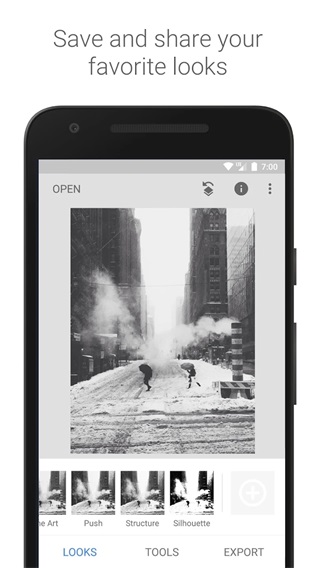
snapseed软件功能
开始使用工具和滤镜
打开图片后,点按“工具”访问“工具”和“滤镜”即可添加修改效果。工具有助于完善图片,从剪裁和拉直到移除污点和刮痕,不一而足。其中的滤镜可用来添加不同的风格效果。
工具和滤镜应用的顺序很重要。 例如,先添加相框再添加镜头模糊将会使相框模糊。如果添加镜头模糊后再添加相框,相框效果就会清晰。
单击一下即可比较。点按并按住“工具”或“滤镜”内的按钮 ,即可显示之前的图片。或者在主屏幕中,点按并按住图片本身。
放大查看细节:在图片上利用双指张合手势。放大后,使用两根手指可平移图片。
工作流是无损的。 在滤镜组合中处理图片可调整之前在工具和滤镜中应用的编辑效果,即时保存图片后也不例外。
修片:RAW 编辑
系统会在您打开 RAW 文件后立即启动修片功能,您也可以通过“工具”和“滤镜”菜单使用此功能。打开相应文件后,在图片上垂直滑动即可访问编辑菜单。选择某个选项后,水平滑动即可修片。菜单内容包括:
曝光:调整图片中的光量。
阴影:仅调整阴影部分的亮度,或图片最暗的区域。
加亮:仅调整加亮部分的亮度,或图片最亮的区域。
对比度:调整阴影部分与加亮部分的差异度。
结构:增加图片中的细节数量。“结构”采用一种独特算法,可突出显示整张照片中对象的纹理,同时不会影响对象的边缘。
色温:调整图片中冷蓝色调与暖黄色调间的平衡。
着色:调整图片中绿色与品红色调间的平衡。
使用直方图
借助直方图来确定合适的图片曝光。点按主屏幕左下角的图标打开直方图,或点按图表将其最小化。直方图会一直显示在调整图片工具中,可用作曝光调整指南。
撤消、重做、还原
撤消修改:点按 Stack Editor icon,然后选择“撤消”。多次选择“撤消”可撤消工作流中的多个步骤。
重做已撤消的修改:点按 Stack Editor icon,然后选择“重做”。如果您撤消了多个步骤,那么多次选择重做将重做工作流中的相应步骤。
还原回未修改的图片并重新开始:点按 Stack Editor icon,然后选择“还原”。还原操作的撤消方法是点按 Stack Editor icon,然后选择“撤消”。
保存、分享和导出
Android 设备
保存修改:点按“导出”并选择“保存”。
分享图片:点按“导出”并选择“分享”。
滤镜组合
滤镜组合位于 Snapseed 的无损工作流中,可修改之前应用到图片的所有工具和滤镜。利用滤镜组合,您可以将某张图片的编辑效果复制并粘贴到其他图片之上、在工作流中插入其他工具和滤镜或者调整滑块设置,所有这些操作均无需从头开始。点按 即可访问当前图片的滤镜组合。图片所应用的工具和滤镜数量不同,图标中的数字也会不同。
snapseed软件点评
snapseed软件为你提供了各种修图功能,让你可以更好的进行拍照。
相关合集
更多2023年最流行的美颜相机软件推荐给大家!这些软件都是小编挑选的用得最多的美颜相机软件。这些软件美颜功能强大,滤镜多样,还能瘦脸嫩肤。各种风格的贴纸可以美化图片,功能强大,用户自拍旅游必备的拍照神器,而且非常高清!有需要的朋友可以下载体验一下~
-
 美趣特效
美趣特效81.64MB
拍照摄影
-
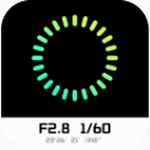 莱卡相机
莱卡相机141.05MB
拍照摄影
-
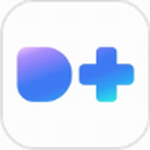 度咔剪辑
度咔剪辑52.50MB
拍照摄影
-
 黄油相机
黄油相机91.42MB
拍照摄影
-
 美易相机
美易相机48.18MB
拍照摄影
-
 fimo相机
fimo相机180.88MB
拍照摄影
-
 激萌美颜相机
激萌美颜相机93.01MB
拍照摄影
-
 小全能美颜相机
小全能美颜相机69.06MB
拍照摄影
-
 禾花相机
禾花相机72.19MB
拍照摄影
-
 随行相机
随行相机37.69MB
系统安全
-
 水印相机免费打卡
水印相机免费打卡88.45MB
拍照摄影
-
 马克相机
马克相机123.80MB
拍照摄影
-
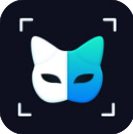 faceplay内购版
faceplay内购版131.07MB
拍照摄影
-
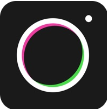 airycam
airycam10.33MB
拍照摄影
-
 微商水印
微商水印54.94MB
拍照摄影
-
 美艳相机
美艳相机28.15MB
拍照摄影
-
 今日水印打卡拍照
今日水印打卡拍照54.46MB
拍照摄影
-
 美妆相机最新版
美妆相机最新版133.55MB
拍照摄影
-
 时空摩盒
时空摩盒手机购物
时空摩盒app官方正版是一款非常新颖且便捷高效的手机在线盲盒购物商城软件,在平台内,用户可以体验各种产品的盲盒购买,给用户不一样的购物体验,享受随机产品购买和非常快速的物流和送货服务,方便用户选择最适合自己的方式完成购物,感兴趣的小伙伴快来下载体验吧!
-
 跨界品享
跨界品享手机购物
跨界品享app官方版是一款全新且专业的手机在线购物平台软件,该软件为用户提供线上购物、线下体验、货品共赢的一站式购物服务。软件里有最近流行的网红带货元素,不仅可以享受跨境产品价格折扣,还可以通过分享产品赚取佣金回报。有需要的朋友可以下载体验一下~
-
 七柚app
七柚app生活实用
七柚天气预报app手机版是一个非常实用的生活服务软件,该软件可以为用户提供世界各地的天气预报服务。该软件可以提供准确的天气预报和实时天气情况,用户可以轻松查看多个城市的天气情况,从而更好地制定出行和出行计划,赶快下载试用吧!
-
 遥控器多多app
遥控器多多app生活实用
遥控器多多app安卓版是一个智能手机遥控工具软件,该软件可以帮助用户方便快捷地控制家中的各种电子设备,提供多种实用小工具,为用户带来更多的便利和乐趣。让手机秒变智能遥控器,一部手机即可控制所有家电,非常方便实用。有需要的朋友可以下载体验一下~
-
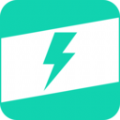 全局快捷方式
全局快捷方式生活实用
全局快捷方式app手机版是一个非常实用的手机助手软件,该软件可以让用户轻松添加自定义快捷方式,让用户可以快速到达常用的功能和工作需要的工具,也可以根据自己的需要快速搜索查找。平台内还有着一些实用小工具,方便用户生活,有需要的朋友可以下载体验一下~
-
 东东青年app正版
东东青年app正版生活实用
东东青年app正版是一款为众多年轻人提供在线兼职服务的软件。软件简单易用,功能齐全,可以让用户快速找到合适的兼职工作,获得一定的外快。一个年轻人兼职互助网,旨在为想要赚取额外收入的年轻人提供一个高效可靠的兼职工作机会。
-
 我在AI官网版app
我在AI官网版app聊天通讯
我在AI官网版app用户可以通过语音或文字进行交流,有在AI会实时解答用户的问题。应用内置多种实用功能,包括日常生活、娱乐、知识问答等,为用户提供个性化服务,并不断升级优化技术,确保其在智能化能力方面的领先地位。此外,有在AI还提供一些特色服务,如语音翻译、词汇书、诗歌、笑话、翻译查询等,让用户在应用中获得更广泛、更全面的知识体验。
-
 我在AI安卓官方版
我在AI安卓官方版聊天通讯
我在AI安卓官方版app是一个实用的AI聊天工具软件,该平台可以帮助用户解决传统聊天工具存在的一些问题,比如可能出现的机器人回答、缺乏个性化服务等,准确理解用户的意图,并做出相关的回答,处理速度也非常快,无论是工作还是生活都是非常不错的选择。
-
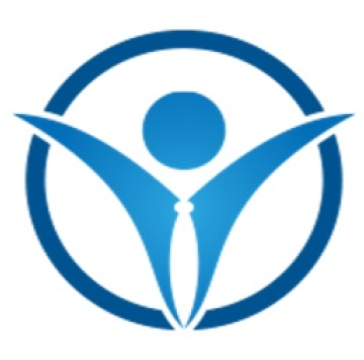 实名邦最新版
实名邦最新版其他软件
实名邦app最新版是一款身份认证服务软件,旨在为用户提供便捷、安全、高效的身份认证服务。软件采用了先进的数字证书技术和加密算法,可以对用户的身份信息进行严格的验证和保护,确保用户的个人信息安全。用户可以通过实名邦在线认证软件进行银行卡、身份证、社保卡、驾驶证等多种证件的认证,同时还可以进行电子签名、网上缴税、网上办理公文等功能。
-
 draft art
draft art其他软件
draft art是一款基于人工智能技术的绘画软件,它通过深度学习算法学习了大量的艺术作品,能够自动模仿各种画风,帮助用户快速创作出高质量的艺术作品。软件界面简洁直观,操作简单易懂。用户只需上传自己的图片或者选择软件内置的模板,即可开始创作。软件会根据用户的选择自动调整画笔的笔触、颜色、线条等,让作品更加生动、自然。